Содержание
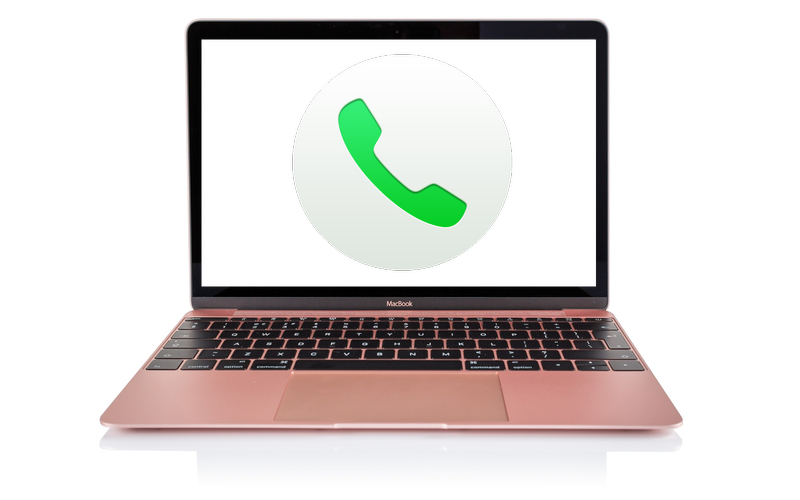
Если у вас есть iPhone, вы можете совершать и принимать звонки на своем Mac. Звонки направляются через ваш iPhone, поэтому номер одинаковый — друзья и коллеги даже не догадываются, что вы не разговариваете с ними на телефоне.
Следуйте этому руководству, чтобы узнать, как настроить Mac для совершения и приема телефонных звонков, чтобы в следующий раз, когда ваш iPhone звонил в другой части дома или был похоронен в глубине вашей сумки, вы увидите предупреждение, и вы сможет ответить на звонок с вашего Mac.
И если вам нужно быстро позвонить кому-то, вам также не придется извлекать свой iPhone — вы можете просто позвонить со своего Mac.
Эти телефонные звонки будут маршрутизироваться через ваш iPhone, поэтому все, что вам нужно помнить, это то, что минуты будут выходить из вашего обычного распределения в соответствии с вашим контрактом.
Как позвонить с вашего Mac
Звонить с Mac легко, вот как:
- Убедитесь, что у вас есть правильное программное обеспечение: на вашем iPhone должна быть установлена хотя бы iOS 8.
- Подключите iPhone и Mac к одной сети Wi-Fi.
- На вашем iPhone перейдите в «Настройки»> «iPhone»> «Звонки на другие устройства» и выберите устройства, на которых вы можете разрешить звонки.
- На вашем Mac откройте FaceTime и выберите FaceTime> «Настройки» и убедитесь, что выбран «Звонки с iPhone»
- Выполнить вызов с помощью контактов: вы можете контакты (поиск контактов в центре внимания, нажав Cmd + пробел, а затем начав вводить контакты) Нажмите на вызов, чтобы сделать звонок.
- Позвоните из Spotlight: вы можете просто начать набирать имя человека, которому вы хотите позвонить, прямо в Spotlight и сделать звонок оттуда. Как и раньше, нажмите на иконку телефона, которая будет отображаться, пока существует номер, связанный с выбранным вами контактом.
- Выполните вызов, используя FaceTime: Откройте FaceTime> Нажмите «Аудио»> Нажмите на трубку, чтобы выполнить вызов.
- Позвоните из Safari: если вы нашли номер в Интернете, вы можете легко позвонить, просто нажав на него. Номер будет распознаваться как ссылка, по которой вы можете щелкнуть, чтобы совершить вызов, или когда вы наведете курсор на номер, вы увидите появившуюся стрелку вниз, по которой вы можете щелкнуть, чтобы выполнить вызов. Если стрелка вниз не отображается автоматически, выделите номер, и оно должно появиться. Нажмите на стрелку вниз и выберите, чтобы позвонить по номеру.
- Вы также можете совершать звонки, используя Почту, Карты и Сообщения (в сообщениях просто нажмите Подробности в верхней части цепочки сообщений с вашим контактом и выберите телефонную трубку для их вызова).
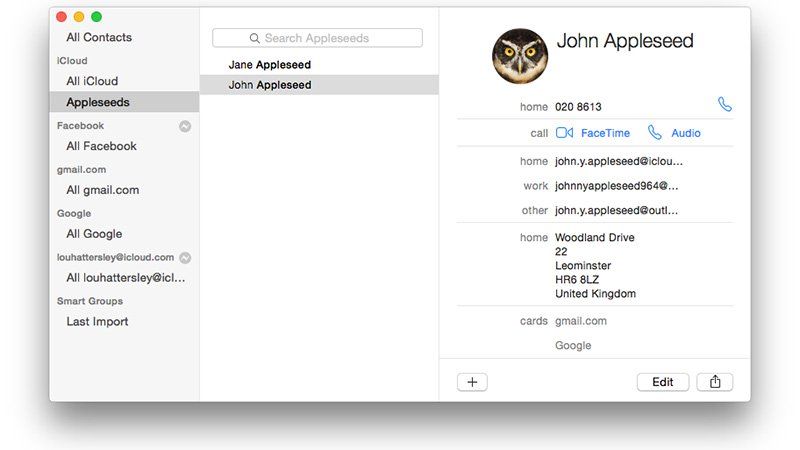
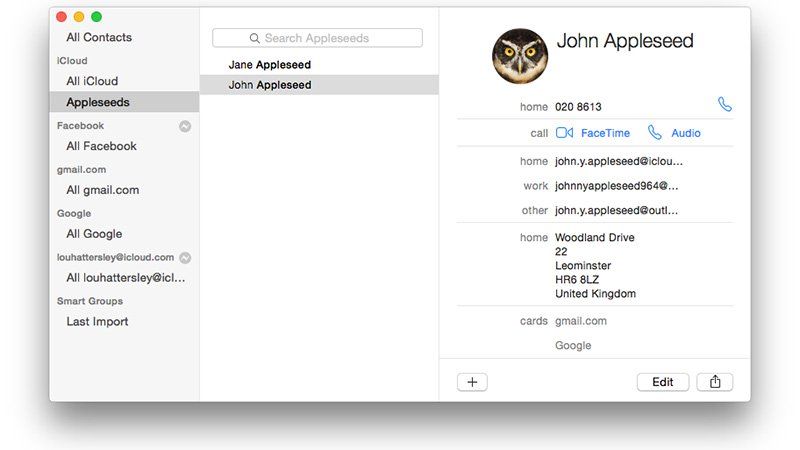
Как ответить на телефонный звонок на Mac
Это работает в обе стороны. Как только ваш Mac настроен для телефонных звонков, как указано выше, вы также сможете получать их там.
- При поступлении вызова на ваш iPhone вы увидите предупреждение на вашем Mac.
- Чтобы ответить на звонок, нужно всего лишь нажать на значок ответа.
- Для завершения звонка просто нажмите на значок повесить трубку.
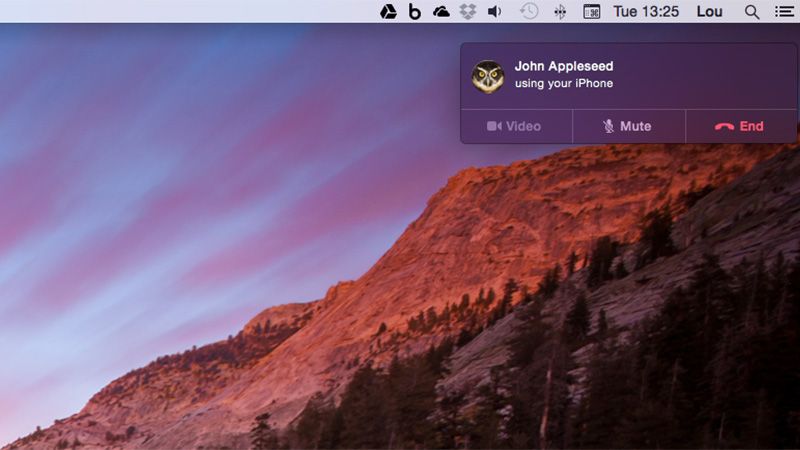
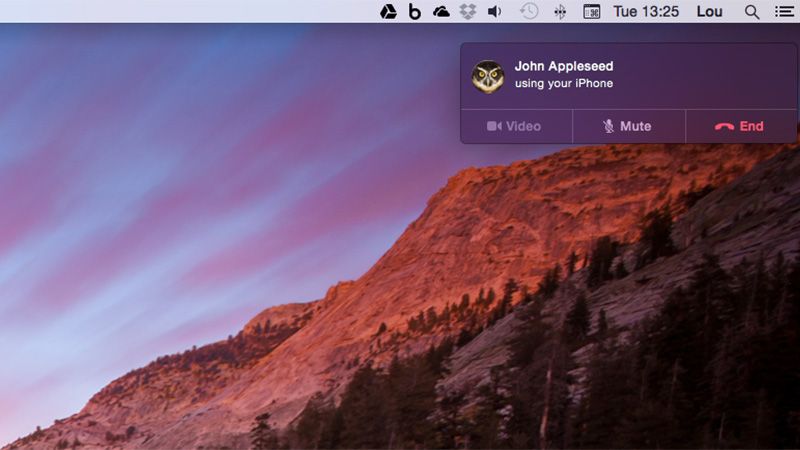
Советы по совершению звонков на Mac
- Если вы разговариваете по телефону с помощью Mac и вам необходимо ввести информацию «с помощью клавиатуры телефона», например, при использовании онлайн-банкинга, просто наберите цифры с клавиатуры Mac. Они автоматически будут звучать как стандартные тональные сигналы DTMF, хотя вам, возможно, придется сначала щелкнуть окно вызова в правом верхнем углу рабочего стола.
- Вы можете превратить плавающее окно вызова в обычное окно с кнопками закрытия / сворачивания, просто перетащив его из угла.
- Вы можете изменить мелодию звонка на вашем Mac. Для этого откройте FaceTime, а затем откройте панель настроек (Cmd +,). Затем выберите свой рингтон из выпадающего списка Мелодия в нижней части.
- Вы также можете совершать бесплатные видеозвонки через приложение FaceTime на своем Mac, мы рассмотрим, как это сделать, здесь: Как использовать FaceTime на вашем Mac, чтобы совершать видеозвонки бесплатно.
- Вы также можете бесплатно совершать телефонные звонки на вашем iPhone с помощью FaceTime, читайте: Как совершать бесплатные звонки на вашем iPhone с помощью FaceTime.
Для получения дополнительных советов, подобных этому, у нас есть много полезных советов по Mac: лучшие советы по MacOS
Как совершать звонки на Mac с помощью VOIP
Есть и другие способы совершать телефонные звонки на компьютере Mac. Вы можете скачать и установить приложение VoIP (голос по интернет-протоколу) для MacOS и использовать его для телефонных звонков.
Как правило, вы можете совершать бесплатные интернет-звонки кому угодно, хотя вам, возможно, придется заплатить небольшую плату, чтобы позвонить на стационарный телефон из службы.
Skype является крупнейшим именем в услугах VOiP, хотя стоит проверить и другие варианты. Смотрите: Как совершать и записывать телефонные звонки с помощью Skype





